会声会影X6新功能超详细测评报告

2012年12月,Corel官方推出了VideoSudio X6的试用版,由官网提供的信息可以看出,此次版本的更新,包括CorelVideoSudio X6 Pro和CorelVideoSudio X6 Ultimate,翻译过来就是正式版和旗舰版。
按照Start Guide文档的介绍,旗舰版就是在正式版的基础上自带了一些第三方插件,所以本次测评以Pro为准。多说一句,官网提供的pro和ultimate的下载链接是一样的,都是1.31G的那个安装包,Corel官方有点坑人。
一、logo图标
这是X4的图标:

这是X5的图标:

这是X6的图标:

图标大同小异,可见今后会声会影的图标固定为摄像机为主体了。
二、Motion Tracking功能(重点测评对象)
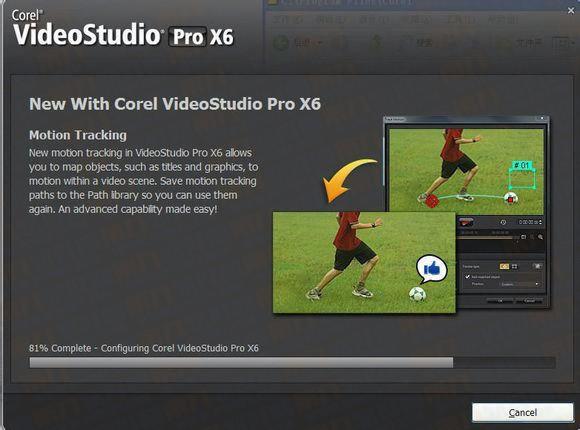
Motion Track就是动态跟踪,这是典型的合成软件的功能,现在被内嵌到剪辑软件会声会影中来了。对我个人来说,是个福音,因为不用到ae里面跟踪然后渲染,或者跑到mocha里面跟踪之后再到ae里面粘贴数据了。
该命令只针对视频素材,右击轨道上的视频素材,即可看见Track Motion命令了,下图为该命令的窗口:
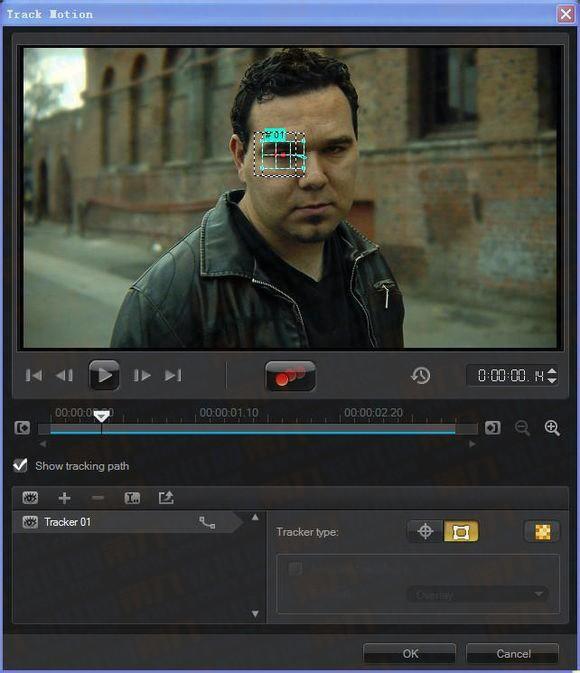
会声会影X6的动态跟踪,提供了以下几个功能:
1、分为【点跟踪】和【区域跟踪】,如下图所示:

2、可以自主选择跟踪片段的起始点和结束点,如下图:橘黄色部分为所跟踪的段落;

3、可以对同一段素材进行【多次反复跟踪】,点击【+】即可,而预览窗口中也可看到多次跟踪的结果;


4、可以将跟踪路径转变成Path;
5、对【跟踪+马赛克】操作提供了极大地便利,因为有现成的按键;

马赛克按钮

6、动态跟踪与Customize Motion功能相结合,便于细节数据的调整,这一点下面将详述;

7、如在跟踪前将素材导入素材库,即使将素材从轨道上删除,跟踪数据也会保留在原视频上,只需将素材从视频库中拖拽到轨道上,即可调用。

所有处理过的素材,图标左上角都有路径的标志。
可以这么说,跟踪模块的加入,让会声会影的合成能力更加强大了。
但后来根据操作发现,会会X6嵌入的跟踪模块还是有局限性的:
1、区域跟踪的跟踪器固定为长方形,无法调整旋转角度和四点定位(四点定位要到Match Motion里面才可以进行设置),所以只能是【区域跟踪】而不是【面跟踪】;
2、【区域跟踪】的形状固定为长方形,无法自定义形状,从而导致没有roto的功能;
3、跟踪只能从前往后【顺序】分析素材而无法从后往前【逆向】,从而无法跟踪处理复杂的视频文件;
结论:MotionTrack功能可以处理素材复杂度中等的跟踪效果,但若素材复杂度太高,还是用ae或者mocha吧。
三、Customize Motion和Match Motion(自定义动态位移)

暂 且将Customize Motion翻译为【自定义动态位移】。这项新功能是和动态跟踪捆绑在一起的,因为当你完成跟踪并且确定插入物体的初始位置后点击OK时,复叠轨道上多出 的具有跟踪数据的素材,就是以Customize Motion的方式进行动画的,只不过名称变为了【Match Motion】。
该功能的很多参数与画中画滤镜重复,但操作比画中画更为简便,今后一些简单的2.5D效果,就可以用此功能了。
该功能也可以在素材右击菜单里找到,而且不局限于视频素材,图片视频均有该命令,命令菜单如下:

Customize Motion具有以下几个特点:
1、与跟踪功能捆绑,可以右击覆叠轨上素材的【Match Motion】选项进行细节调整;

2、提供了位移、大孝透明度、旋转、阴影、边框等基本选项;

3、提供了Mirror镜像功能,可以简单制作阴影;

4、也是最棒的,可以对关键帧设置ease in和ease out,也就是柔缓曲线,从而使动画更加符合显示规律;

使用过Adobe After Effects的用户肯定对这个不陌生,好东西啊!!
5、可以对素材进行四点定位;

6、以上所有数据,均可以设置关键帧;

当然CustomizeMotion也有着一些操作上的不便,体现在对关键帧的控制上面,而这种缺陷,实际上是贯穿整个会声会影的关键帧系统的,主要体现在:
无法整体控制关键帧的开启与关闭,既只要改变参数,软件就会自动打上关键帧,无论用户是否需要设置关键帧,都是如此。
这就给操作带来了不必要的繁琐,这个缺点对于习惯使用adobe软件关键帧系统的用户来说是一种折磨,因为调整数据和操作的成本增加了很多。
结论:Customize Motion和Match Motion的新功能,让素材的移动、旋转、透明度等基本属性集成在了一个统一的窗口命令里面,这使操作变得更加便捷了。
四、Path工具【路径工具】
实际上这个新功能是和第二点搭配在一起使用的,之所以单独拎出来叙述,是因为它是在太好用了。
在会声会影X5之中,将即时模板文件集成到了素材库之中,而在会声会影X6之中,素材库最下方多了一个图标,它就是Path——路径工具。

只需将某个路径拖拽到轨道上的素材上,即可以用customize motion命令进行编辑了,之前说过,customize motion命令与画中画部分参数相同,但更为方便,所以我临时做了一个小片段,下面为截图:
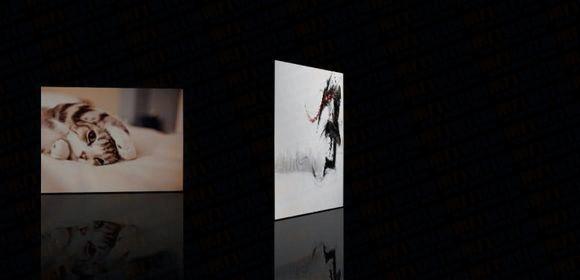

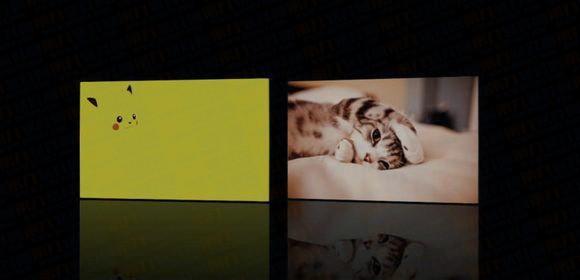
而且X6还允许我们自定义路径,然后保存至素材库中,如图所示:


保存完毕之后,自定义路径里面就会出现我们所自定义的路径和动画了。
结论:Path这个全新概念的引入,让素材的控制更加便捷,再加上customize motion全新的控制界面,可以说在会声会影X6中,素材的控制力明显,而且是大大地加强了。
五、Variable Speed(自定义播放速度)

实 际上,这个新功能也是合成软件中的,在ae中叫做Enable Time Remapping,后来被嵌入adobe premiere cs4版本之中。其主要功能就是仅通过关键帧来调节一段视频中某几个段落的播放速度,它比普通的播放速度的设置更为人性化,不用将素材切割开来即可实现同 一素材中不同部分不同速度的播放。

在会声会影X6之中,通过设置关键帧的百分比数值,来实现某一段落的快镜头或慢镜头:
10%~100%:【slow】慢镜头;
100%:【normal】正常镜头;
100%~1000%:【fast】快镜头;
这 里有一点需要提出注意的,就是视频素材的帧数。一般视频是25帧或者29.976帧每秒,在这样的帧速率下,将播放速度变成10%,其效果就成了一顿一顿 的慢动作了,也就是【失挚了,所以如果想做类似电影中的慢放效果,建议在拍摄时,将帧速率调成在60帧每秒以上,这种级别的视频可以经得起慢镜头的处 理。
结论:Variable Speed让调整视频播放速度变得细腻,加强了会声会影在细节调节方面的能力。
六、Ultra High Definition(超高分辨率的支持)
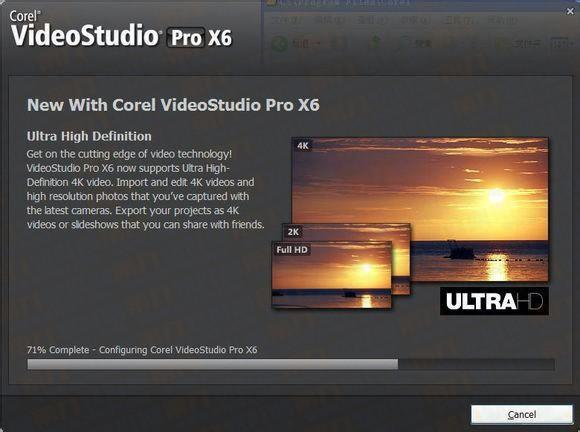
这个新功能使会声会影X6的使用范围变大了,因为顺利流畅的支持2K和4K的视频文件,使会声会影可以应付广播级别的作品剪辑。
我手头上没有4K级别的视频素材,所以测评过程中采用了2K的视频素材,是VideoCopilot出品的Action Essentials 2,除了导入的时候卡了一下,其他时间皆可流畅预览。
这个新功能不做太多测试,毕竟一般用户很少接触2K甚至4K的素材。
还有一个与4K级别相关的更新,是在渲染菜单里面,提供了4K分辨率的渲染预设,如下图所示:

不过我估计,很少有用户能接触到4K级别的素材,更很少会用到这些预设,这里仅作为新功能列出。
七、Stop Motion with DSLR
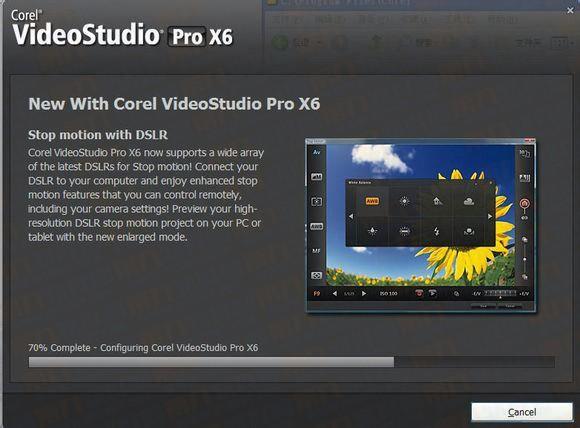
DSLR 就是单反相机的缩写,会声会影X6支持最新型号的单反相机的数据连接,甚至可以在软件中进行单反机器的参数设置,由于我手边没有单反相机,所以这项新功能 没有详细测试,但从截图中可以看出,实际上就是用电脑去控制单反,我想对使用单反的用户来说,应该更加便利,具体功能,等我身边有单反相机再测评吧。
八、Subtitle Editor(同步标题编辑器)
subtitle editor如何翻译我还真不晓得,但这是用来制作歌词和同期声字幕的,只需先将字幕打好,然后根据时间点安插到指定的时刻即可。
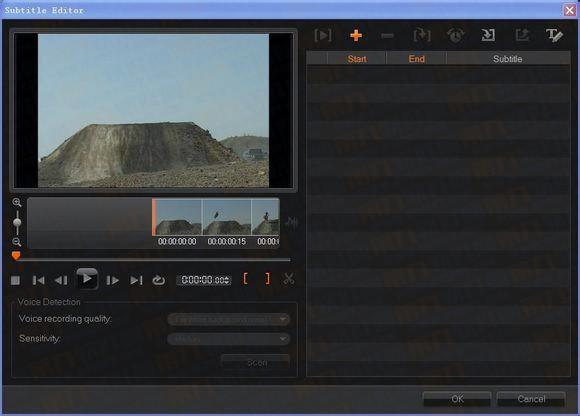

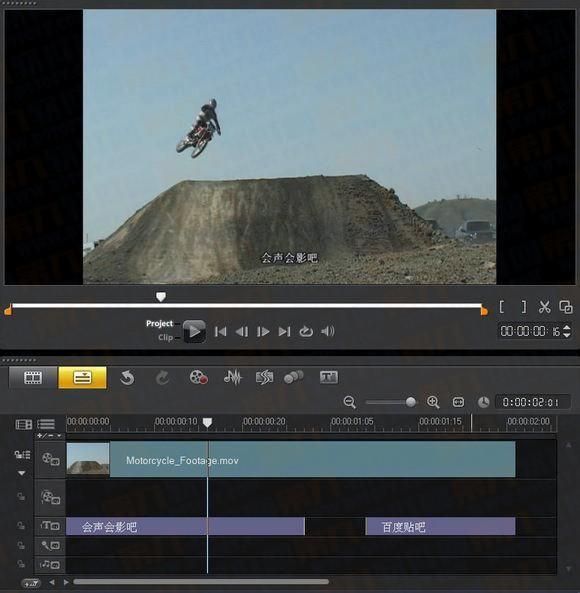
OK之后,会以标题的方式插入标题轨道,更为动心的是,这个subtitle Editor还支持导入LRC格式的歌词,这是针对加入歌词而优化的功能,如下图所示:


九、支持Quicktime格式的alpha通道
这个功能在官网上只是略微提了一下,但我认为,这有着极大的好处,也是会声会影X6的亮点之一。
alpha通道,就是透明通道,也就是透明信息。
在X6以前的会声会影中,无法读取MOV格式的alpha信息,这对软件使用高级别的素材带来了很大的障碍,有人说我们可以抠图啊,问题是会声会影的抠图平台太过低级,无法对边缘进行细致的处理,而且如果背景颜色和主体颜色重复的话,抠图就没用了。
现在不会出现这个问题了,如下图所示:

这是X5中插入带有alpha通道素材时的预览。

X6支持alpha通道,所以就变透明了。

如果不是单一颜色的素材,抠图也会有bug。

现在在X6中就没用这方面的问题了。
结论:其实没啥好总结的,一目了然,新功能很给力啊!!
十、对粘贴属性菜单做了进一步优化
在会声会影X4之中,【Edit】编辑菜单栏里多了一条命令,叫做【Copy Attributes】复制属性,用来复制素材的滤镜、缩放等属性,这条命令被X5和X6保留了下来,并且在X6中得到了进一步优化。
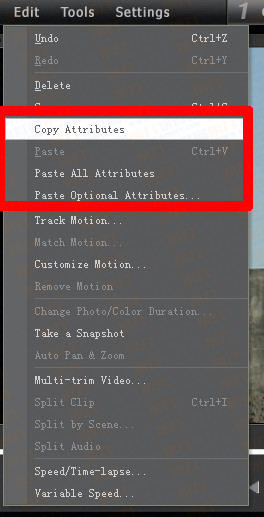
在【Edit】菜单里面,多了【Paste All Attributes】和【Paste Optional Attributes】,也就是粘贴所有属性和粘贴部分属性,其中的优化点在【PasteOptional Attributes】,菜单如下:

包括了覆盖选项、颜色校正、采样设置、滤镜、旋转、大小/扭曲和方向/风格化,用户可以根据自己的需求,选择粘贴的项目。
根据我的使用经验,最多的还是复制跟踪参数和滤镜,其他使用得几率较少。
会声会影X6的缺陷之处:
整体来说,会声会影X6的新功能非常给力,尤其是动态跟踪和支持Quicktime的Alpha通道功能,几乎让会声会影脱胎换骨,但新版本还是有一些不尽如人意的地方:
1、广大用户翘首以盼的图层混合模式还是没有;
2、一旦数据改变即添加关键帧的关键帧系统稍显过时,阻碍了用户预览数据效果,也增加了操作的繁琐度;
3、仍然没有自带的校色、调色平台,调色方面还得依靠Vitascene等第三方插件了。
其实细心的用户会发现,我在X5的测评贴中,就层对X5的缺点进行过整理,而其中有两点与X6的缺陷相重合,可见在图层混合和调色方面,会声会影还有很长的一段路要走。
测评到这里就结束了,原谅我这次测评多花了点时间,因为这次的新功能真的很让人心动!!什么??没心动??那就从头再看一遍吧!!

